Heatmap Grab Tidak Muncul – Persaingan layanan jasa transportasi online sekarang memang sangat sengit. Sehingga membuat Grab memberikan fitur baru untuk para drivernya. Salah satu fitur tersebut adalah fitur Heatmap.
Fungsi Heatmap Grab ini adalah untuk menampilkan lokasi-lokasi yang mempunyai tingkat permintaan layanan yang tinggi dengan ditandai oleh warna warni di dalam peta aplikasi Grab. Karena masih fitur baru, maka tidak heran jika fitur ini masih memiliki kelemahan. Salah satu kelemahannya adalah banyak driver Grab yang mengalami masalah Heatmap Grab tidak muncul.
Sebenarnya ada beberapa penyebab Heatmap Grab tidak muncul. Salah satu faktor utamanya adalah karena GPS di smartphone anda tidak akurat. Oleh karena itu pastikan sebelum mengaktifkan fitur Heatmap ini, anda harus periksa dulu apakah GPS Google Maps anda benar-benar sudah akurat. Untuk cara mengatasi Heatmap Grab tidak muncul secara lengkap bisa anda simak dibawah ini.
Cara Mengatasi Heatmap Grab Tidak Muncul Paling Ampuh
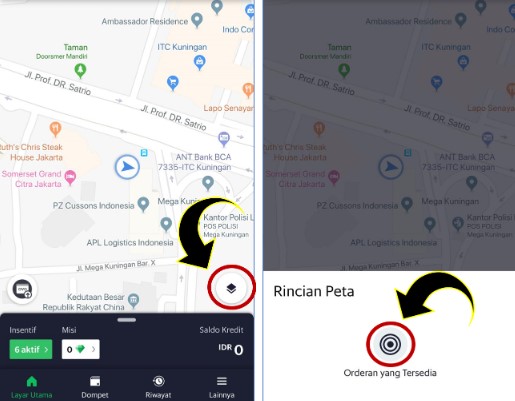
Cara Mengatasi Heatmap Grab Tidak Muncul Karena GPS Tidak Akurat
1. Buka aplikasi Google Maps lalu lakukan pembaharuan terlebih dahulu aplikasi Google Maps
2. Setelah itu ubah smartphone anda menjadi mode pesawat
3. Tunggu sampai 10 menit, baru anda matikan mode pesawat dan buka aplikasi Google Maps dan juga Grab
4. Terakhir lihat apakah posisi anda di aplikasi Grab sudah sesuai dengan lokasi yang anda sekarang.
Cara Mengatasi Heatmap Grab Tidak Muncuk Karena Belum Aktif
1. Silahkan anda perbaharui aplikasi Grab anda dengan membuka aplikasi Play Store dan cari aplikasi Grab.
2. Jika sudah muncul silahkan klik update.
3. Kalau sudah terupdate maka anda tinggal masuk ke Grab
4. Selanjutnya anda kembali ke Google Play Store
5. Cari aplikasi GPS Data Location Status Fix
6. Jika sudah selesai, maka buka aplikasi tersebut nanti akan muncul gambar yang seperti ini.
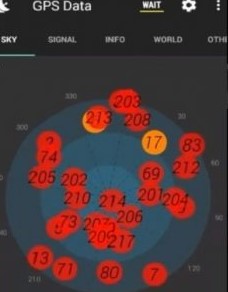
7. Selanjutnya anda buka aplikasi Grab dan buka peta driver, dan tekan fitur Heatmap untuk mengaktifkannya. Inilah gambar perbedaan maps Grab yang belum dan sudah ada fitur Heatmap.
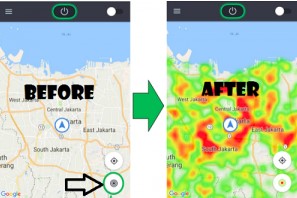
Cara Mengatasi Heatmap Grab Tidak Muncul Karena Belum Paham Cara Menggunakannya
Cara menggunakan Heatmap Grab cukuplah mudah anda tinggal pahami warna di Heatmap Grab yang berwarna hijau. Hijau menandakan permintaan tinggi, dan semakin warna merah tua maka permintaan semakin super tinggi. Untuk paham kode warna Heatmap Grab, silahkan anda simak gambar penjelasannya dibawah ini.
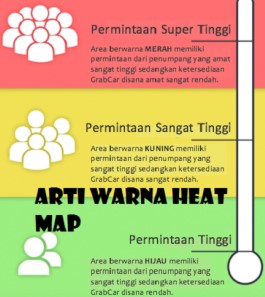
Sebenarnya masalah fitur Heatmap Grab tidak muncul seringkali dikarenakan driver belum update aplikasi Grab, belum aktifkan fitur Heatmap, belum memahami cara menggunakannya dan GPS yang tidak akurat di smartphone mereka. Selain itu driver juga menginstal aplikasi kompetitor, aplikasi tambahan dan melakukan modifikasi smartphone atau root.
Jika masalah Heatmap Grab tidak muncul sudah selesai anda atasi. Maka anda bisa menggunakan tips memakai Heatmap agar kebanjiran order. Pertama, pahami betul bahwa semakin tinggi orderan pada suatu wilayah, maka semakin tinggi juga tarif di wilayah tersebut. Maka dari itu lebih baik anda fokus mengambil orderan pada wilayah tersebut agar penghasilan driver anda meningkat.
Lalu kedua, Heatmap Grab ini akan selalu berubah, hal ini dikarenakan Heatmap menyesuaikan order pada saat itu. Jadi anda harus membiasakan diri untuk selalu melihat dan mengaktifkan fitur Heatmap ini secara rutin. Pakailah strategi Heatmap Grab seperti memahami pola order Grab yang dapat terlihat di fitur Heatmap ini.